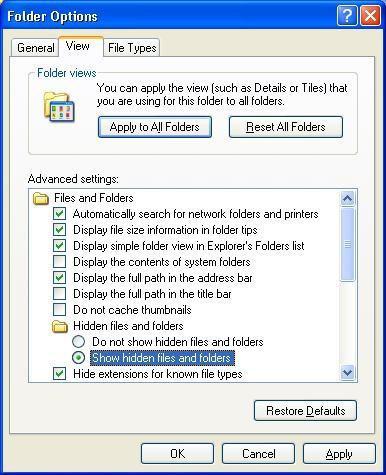Zum Exportieren und Importieren von Signaturen in Microsoft Outlook 2007
Viele von uns haben umfangreiche Signaturen Blöcke verwenden, wie ersetzen Sie Vorlagen in Microsoft Outlook 2007 erarbeitet. Diese Signaturen gehen weit über die normale Name, Position, Telefon und Fax-Nummer. Sie negieren die Notwendigkeit der Autor lange Nachrichten jedes Mal, wenn ein Standardformat verwendet werden dürfen. Als solche müssen sie schnell zugegriffen werden, wenn große Mengen an e-Mail zu behandeln. Wenn man Computer wechseln, jedoch auch diejenigen, die vernetzt sind nicht Übertrag-Signaturen bei der Verwendung von MS Outlook 2007. Mit anderen Worten, müssen sie von Grund auf neu entworfen oder exportiert und importiert von einem Computer, diese Signaturen enthält. Dieser Prozess war nicht so einfach, als erstes dachte ich, daher folgenden Artikel zum Exportieren und Importieren von MS Outlook Signatur Dateien Form einem Computer zum anderen.
Anweisungen
1 Öffnen Sie Windows Explorer auf dem Computer mit der MS Outlook-Signaturen, die Sie exportieren möchten. Aus dem "Tools" drop-down-Menü, wählen Sie "Ordneroptionen" und klicken Sie auf die Registerkarte "Ansicht".
Wählen Sie im Pop-up Fenster Ordneroptionen aus "Versteckte Dateien und Ordner anzeigen", und klicken Sie auf übernehmen und auf OK. Dies ermöglicht uns, navigieren zu dem Ordner mit den Signaturen von MS Outlook verwendet.
3 Zurück im Windows-Explorer navigieren Sie zu der lokalen Festplatte (meist c:)), Öffnen der Ordner "Dokumente und Einstellungen", öffnen Sie den Ordner, eine Variation der Person, deren Signaturen, die Sie möchten (Letzter Name, Initialen, etc.) zu übertragen, öffnen Sie den Ordner "Anwendungsdaten" und schließlich Öffnen Sie den Ordner "Microsoft". Die Adressenzeichenfolge sollte ähnlich aussehen: C:\Documents und Einstellungen Data\Microsoft\
4 Kopieren Sie den Ordner "Signaturen" und entweder es in des Benutzers persönliche Netzlaufwerk oder auf einem Wechseldatenträger, wie ein Daumen-Laufwerk einfügen. Wenn über das Netzwerk zu speichern, müssen Sie vorsichtig sein, wenn auf einem freigegebenen Netzlaufwerk speichern, da die nicht privat sind.
5 Öffnen Sie Windows Explorer auf dem Computer mit MS-Outlook, die Sie die Signaturen importieren möchten. Befolgen Sie die Schritte 2 und 3 oben, Ankunft in C:\Documents und Einstellungen Data\Microsoft\-Adresse-Zeichenfolge.
6 Kopieren Sie die Datei "Signaturen" aus dem Netzwerk-Laufwerk oder Wechseldatenträger aus dem es gespeichert ist und vorbei in den Microsoft-Ordner des Computers. Wählen Sie "Ja", wenn das System fragt, ob Sie ihn den "Signaturen" Ordner überschreiben, wenn enthaltenen. Öffnen Sie MS Outlook, und überprüfen Sie, ob Sie alle Signaturen, die exportiert und importiert wurden, zugreifen können.
Tipps & Warnungen
- Haben Sie alle Signaturen auf dem Computer importieren, werden sie gelöscht, wenn Sie diese Funktion ausführen! Wenn Sie behalten möchten, alle Signaturen, die auf dem Import-Computer eingerichtet wurden, einfach kopieren Sie die einzelnen Dateien innerhalb der Signatur-Ordner und fügen Sie sie wieder in wenn der Prozess abgeschlossen ist.